- Windows
- macOS
- Linux
- Android
- Raspberry Pi
ネットワーク経由でUSBデバイスを共有する
USB Network Gateを使用すると、USBデバイスをネットワーク経由で安全に共有し、リモートマシンで物理的に接続されているかのように使用できます。
14日間の無料トライアル
ライセンス価格は$159.95
以下でご利用いただけます:
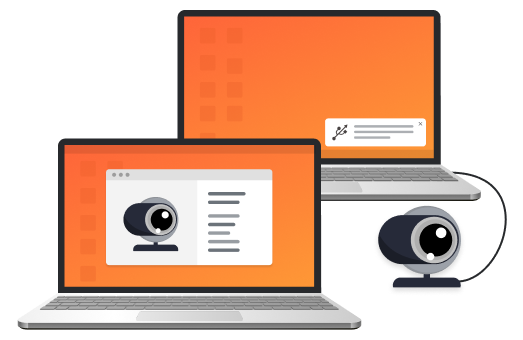
LANおよびインターネット経由でUSBを共有する
USB Network Gateを使用すると、USBデバイスをローカルネットワークおよびインターネットを介して共有できます。リモート接続を成功させるための唯一の条件は、実際のIPアドレスを持っていることです。
プラットフォームを超えてUSBを共有する
USB Network Gateはクロスプラットフォーム対応のソリューションであり、以下のシステム間で互換性の問題なくUSBデバイスを共有できます:
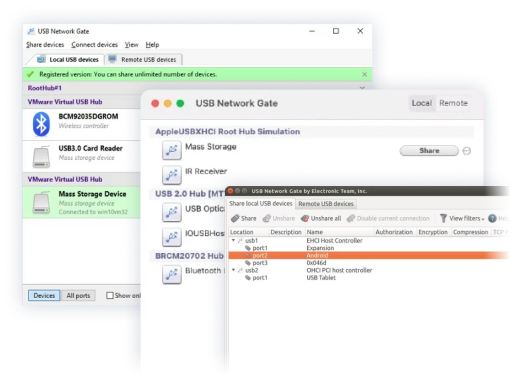





お客様の声
ソフトウェアアプリケーションエンジニア
USB Network Gateを使用すれば、追加のハードウェアやケーブルを使用する必要がなく、複雑な接続設定も不要です。」
フライトデータ技術者
情報システムマネージャー
このソフトウェアのおかげで、ドイツの本社が所有する特定のライセンスドングルにアクセスでき、多大なコスト削減につながっています。」
写真愛好家